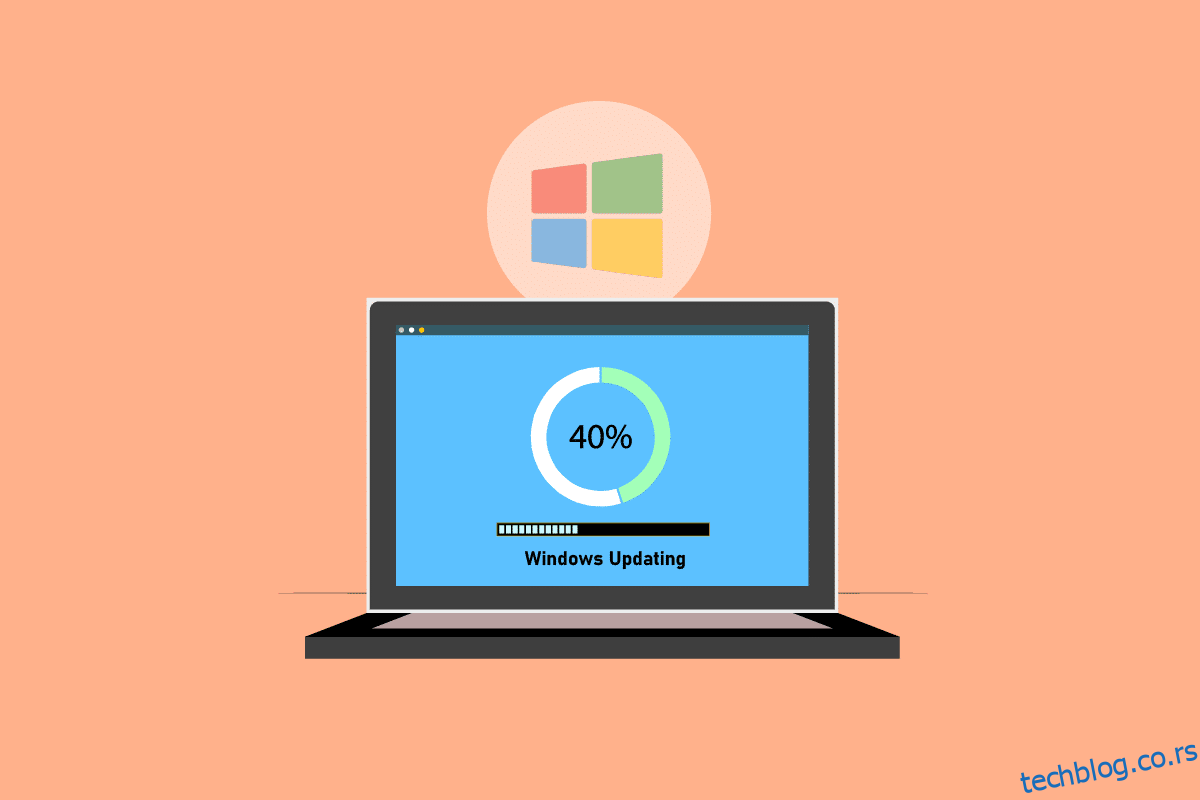Мицрософт редовно објављује пакете ажурирања како би поправио проблеме и додао нове могућности. Иако ажурирања могу помоћи у побољшању стабилности и брзине система, Виндовс ажурирање које траје заувек може бити фрустрирајуће. Време које је потребно да се ажурирање заврши зависи од низа фактора, укључујући старост вашег уређаја и брзину ваше интернет везе. Иако је неким корисницима можда потребно само неколико сати, многим корисницима је потребно више од 24 сата, упркос томе што имају пристојну интернет везу и врхунску радну станицу. Чак и након 24 сата, ажурирање може изгледати закључано на 90 процената или 80 процената и можда ћете видети екран за учитавање 3-4 сата без икаквог напретка. Наставите да читате чланак да бисте решили проблем са ажурирањем Виндовс 10 који траје предуго.
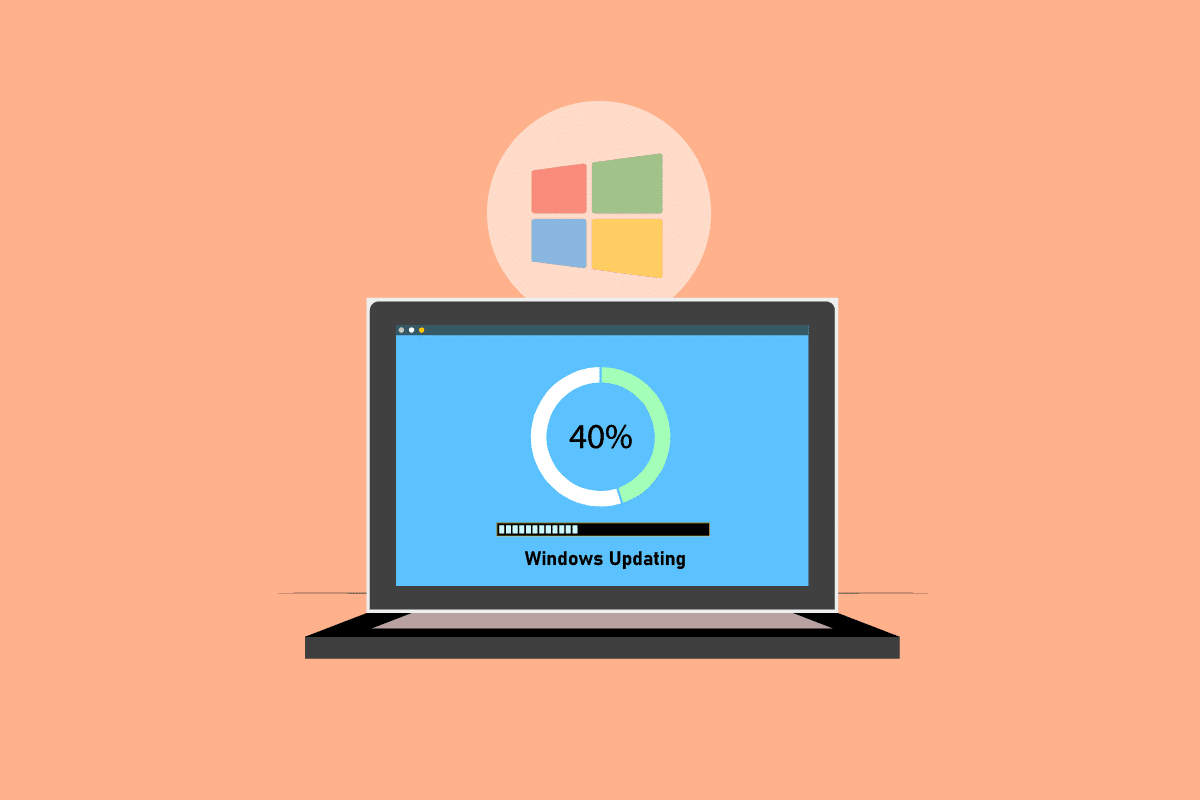
Преглед садржаја
Како да поправите Виндовс Упдате који траје заувек у оперативном систему Виндовс 10
У овом чланку смо разговарали о неколико метода које ће вам помоћи да заувек поправите Виндовс Упдате у оперативном систему Виндовс 10. Овај водич ће вам помоћи да поправите исто без икакве гужве. Дакле, наставите да читате!
Напомена: Уверите се да ваш рачунар има довољно простора за инсталирање ажурирања. Виндовс Упдате може да се заглави у одређеном проценту ако нема довољно простора на рачунару.
Метод 1: Оптимизујте мрежу
Бржа веза је понекад све што је потребно. Надоградите на оптичку везу или купите додатни капацитет од свог интернет провајдера. Користите софтвер за управљање пропусним опсегом да бисте гарантовали да ће се задржати довољно мрежних ресурса за надоградњу оперативног система Виндовс 10, а не за пропусни опсег као што су Скипе или ИоуТубе.

Метод 2: Поново покрените рачунар
Пре него што следите упутства, имајте на уму да ова операција може да прође у оба смера. За неке купце, поновно покретање оперативног система Виндовс решило је проблем Виндовс Упдате који је трајао заувек, али за друге, Виндовс се вратио у претходно стање. Дакле, ако је ажурирање заустављено више од 20 сати и изгледа да се заглавило, поново покрените машину на сопствени ризик. Ризикујете да изгубите сав свој напредак. Можда ћете морати поново да покренете ажурирање и сачекате још 20+ сати.
Ако сте спремни да искористите шансу или сте сигурни да се ажурирање заглавило (тј. индикатор учитавања је видљив 4-5 сати), онда поново покрените систем.
1. Притисните тастер Виндовс.
2. Кликните на икону Повер.
3. Затим изаберите опцију Рестарт.
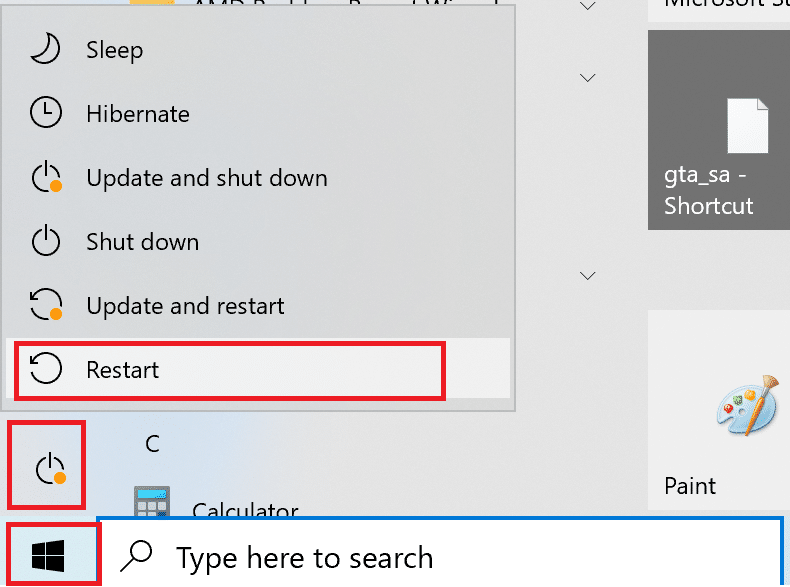
Инсталација ће се наставити нормално када се машина поново покрене. Немате другог избора осим да поново покренете систем ако се инсталација Виндовс Упдате заустави.
Метод 3: Извршите хард Ребоот
Можете тешко поново да покренете систем ако осећате да се ажурирање заглавило и желите да испробате нешто ново. Поновни покушај Виндовс Упдате након поновног покретања може вам помоћи.
Напомена: Ако пратите доле наведене процедуре, изгубићете сав напредак у ажурирању. Мораћете поново да покренете процес Виндовс Упдате, што ће трајати много сати. Дакле, ако сте спремни да сачекате или сте сигурни да вам је Виндовс Упдате заглављен, покушајте ово.
Кораци за извршавање тврдог поновног покретања су следећи:
1. Држите дугме за напајање све док се рачунар не искључи. Ово се може урадити помоћу екрана Виндовс Упдате (где је ажурирање заглављено).

2. Оставите рачунар искључен 45 секунди.
3. Уклоните кабл за напајање.

4. Уклоните и батерију из лаптопа на најмање 15 секунди.
5. Притисните дугме за напајање. Сачекајте 5 минута.
6. У случају стоног рачунара, замените батерију и повежите извор напајања.
7. Сада покрените рачунар.
Можда ћете наићи на екран напредних опција покретања уместо стандардног екрана за пријаву након поновног покретања. Екран са подешавањима покретања се такође може појавити у неким околностима. Ако се појави један од ових екрана, изаберите Безбедни режим са умрежавањем и покушајте поново да ажурирате Виндовс.
Метод 4: Закажите ажурирања за периоде са малим прометом
Огромна ажурирања са дугим трајањем инсталације понекад су неизбежна. Уместо да их инсталира током дана, то чини после радног времена када ваши рачунари и пословна мрежа нису у употреби. Пратите ове кораке да бисте заказали ажурирања у оперативном систему Виндовс 10.
1. Притисните тастере Виндовс + И истовремено да бисте отворили подешавања оперативног система Виндовс.
2. Кликните на Ажурирање и безбедност.
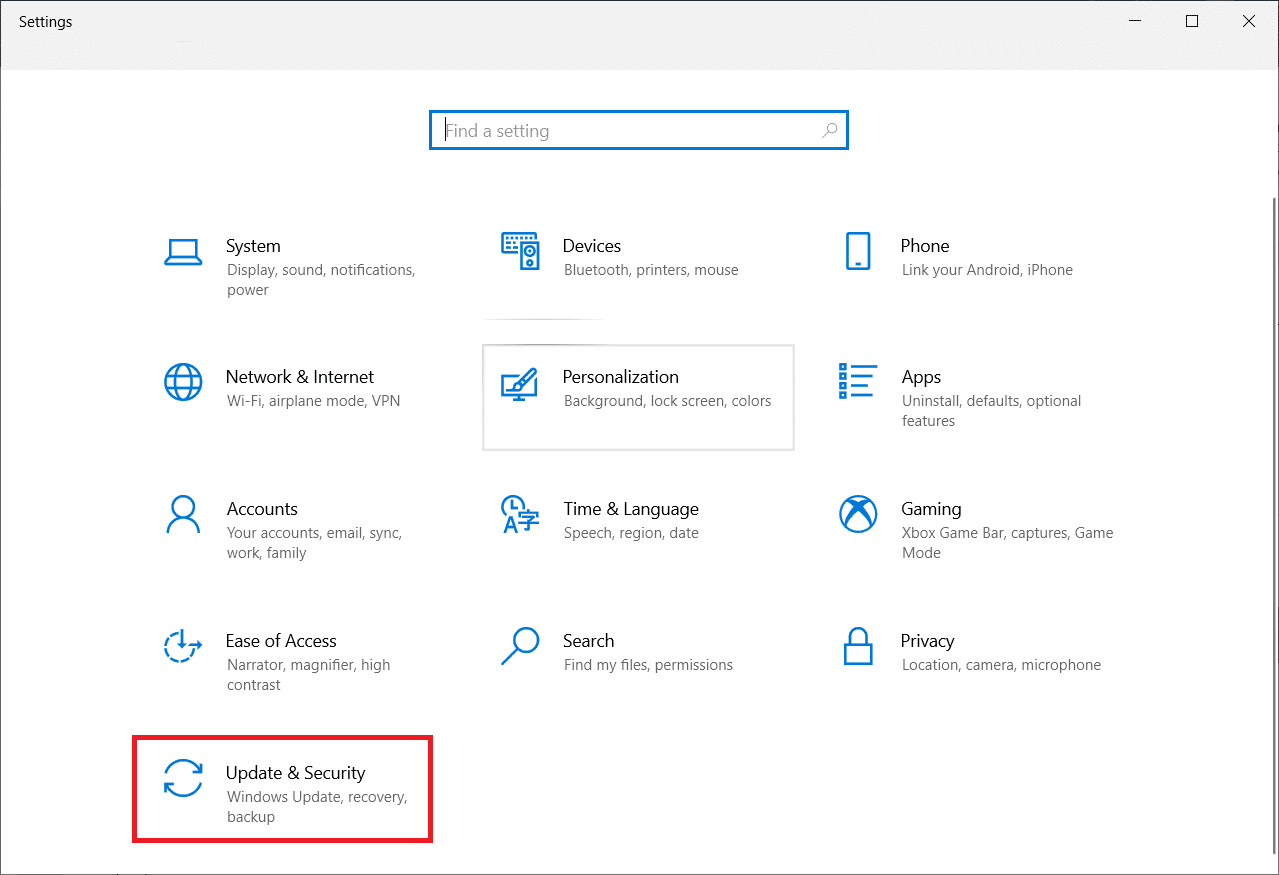
3. Затим изаберите Напредне опције.
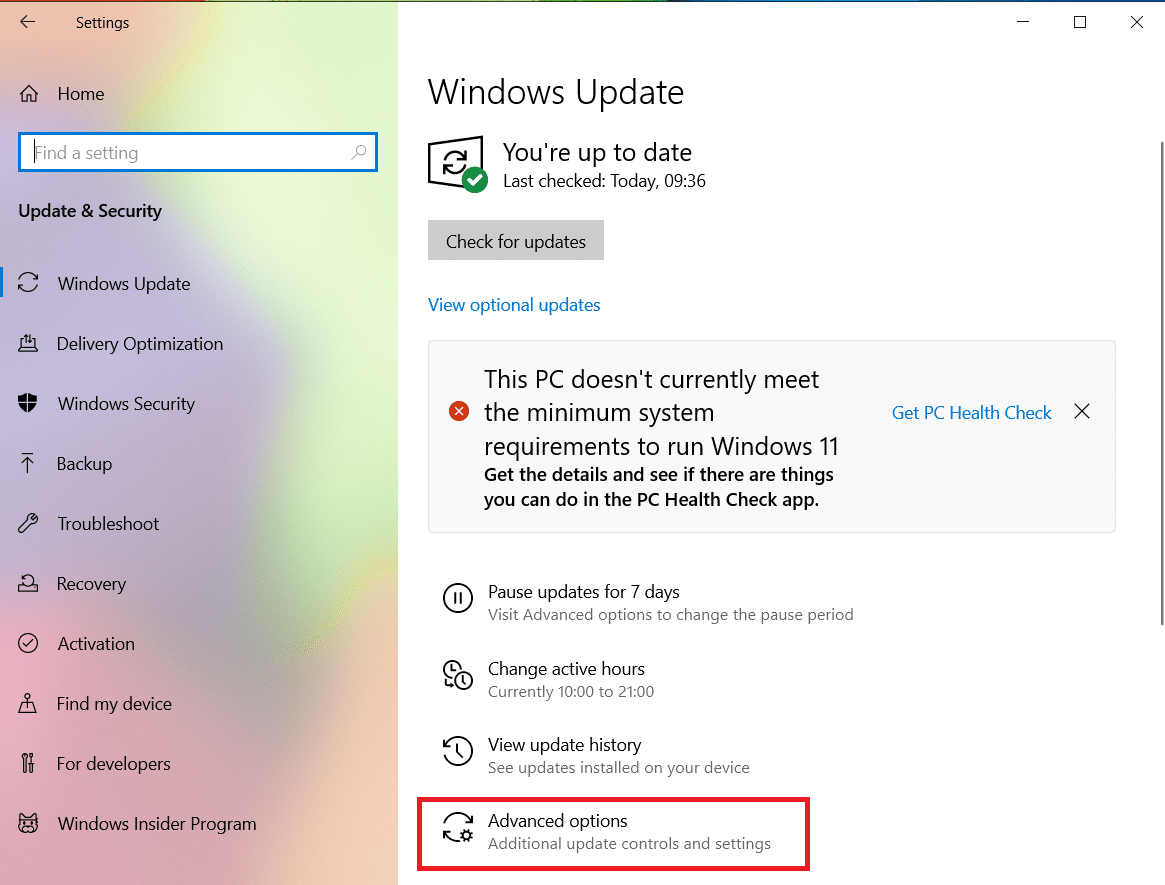
4. Затим кликните на опцију падајућег менија у опцији Паузирај ажурирања.
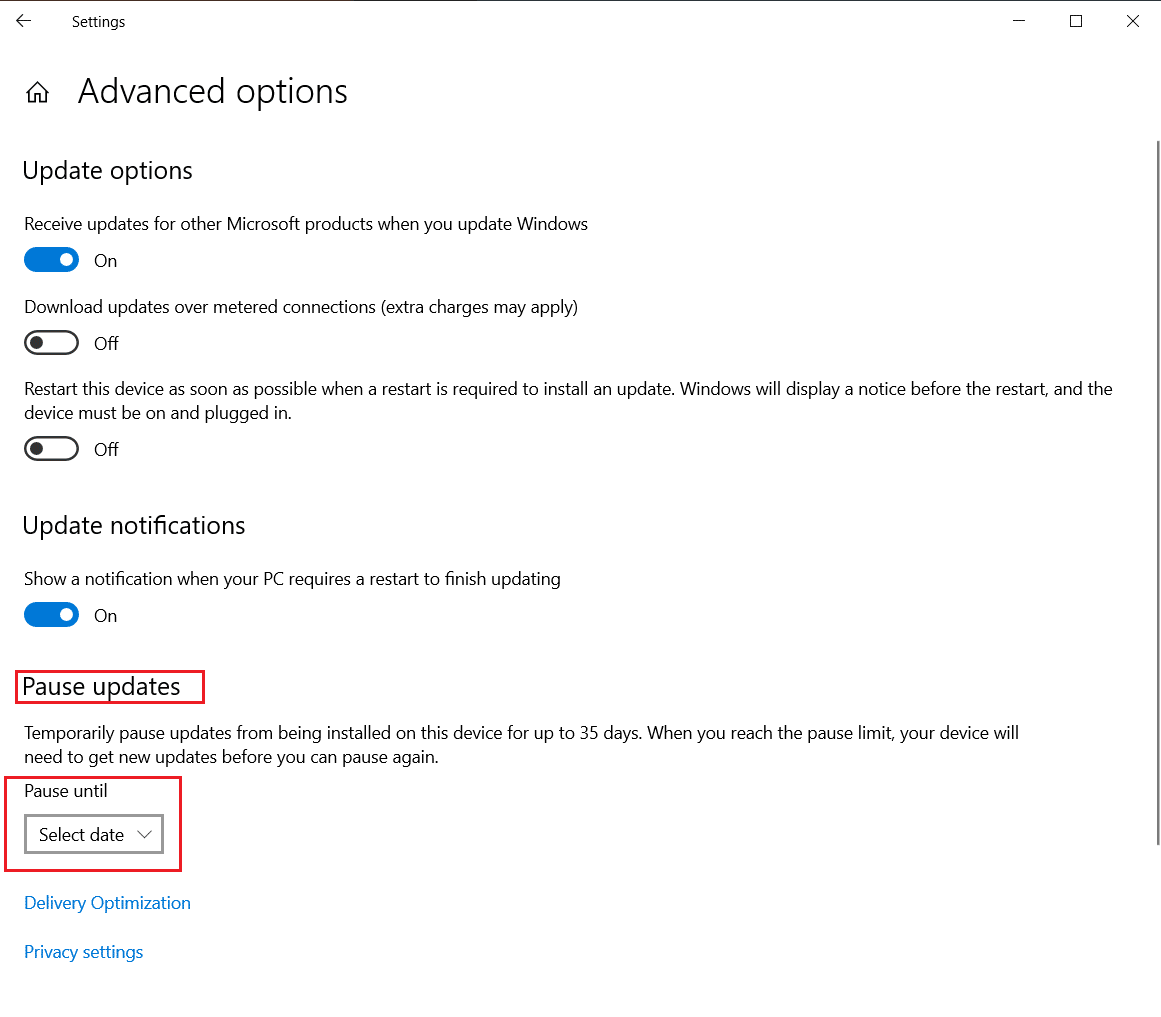
5. Сада изаберите датум да бисте заказали ажурирања.
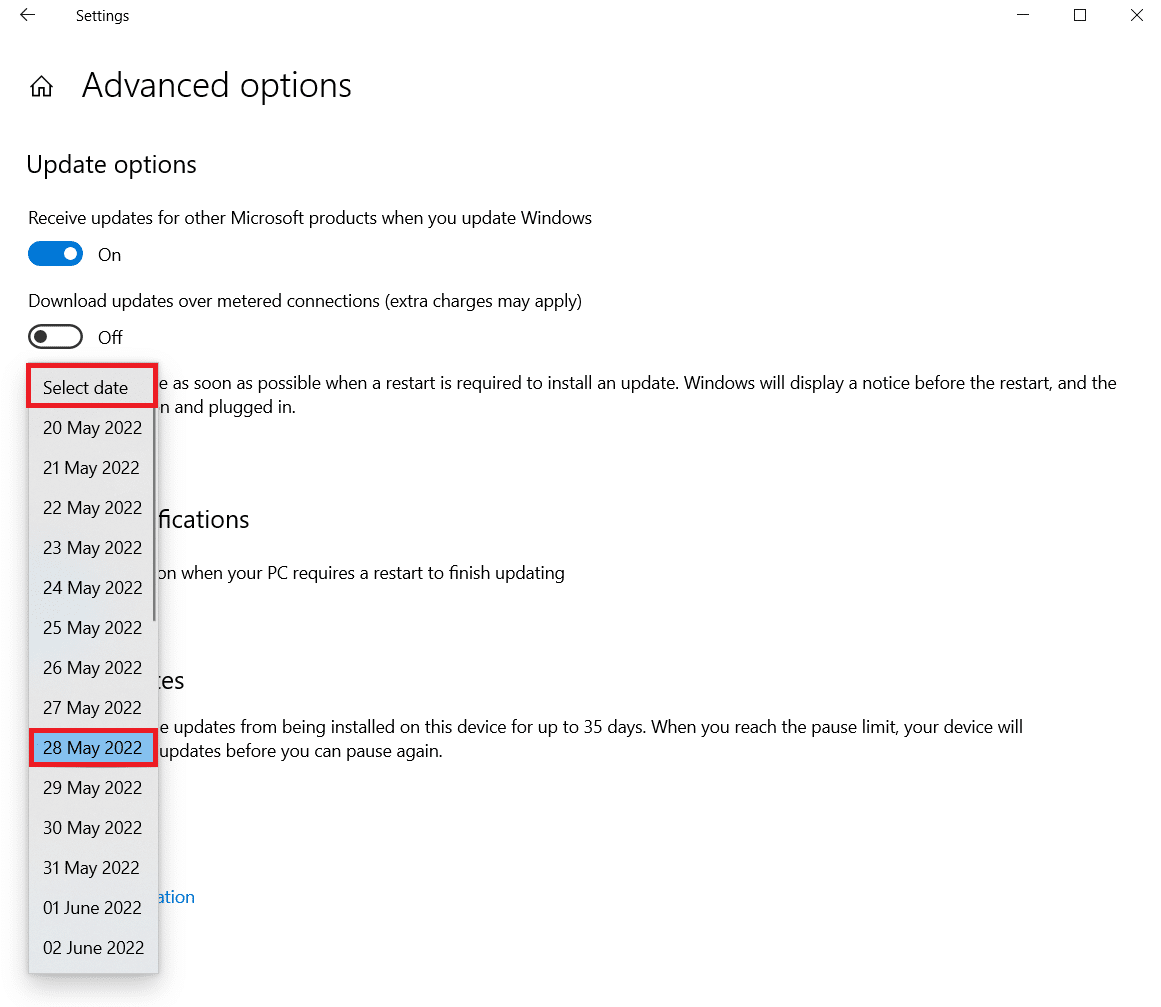
Метод 5: Извршите чисто покретање
Када инсталирате Виндовс Упдатес, чисто покретање може да вам помогне да спречите проблеме са софтвером. Чак и ако не реши проблем са ажурирањем Виндовс 10 који траје предуго, елиминише могућност да програм треће стране омета ажурирање. Прочитајте наш водич о томе како да извршите чисто покретање у оперативном систему Виндовс 10 да бисте заувек поправили Виндовс Упдате.
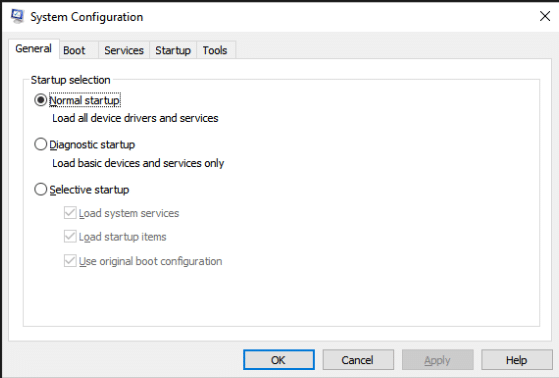
Метод 6: Ресетујте компоненте Виндовс Упдате
Проблем са ажурирањем Виндовс 10 који траје предуго може настати ако компоненте Виндовс Упдате не функционишу. Ако ништа друго не ради, покушајте ручно да ресетујете компоненте Виндовс Упдате и поново инсталирате Виндовс Упдате. Да бисте то урадили, прочитајте наш водич о томе како да ресетујете компоненте Виндовс Упдате на Виндовс 10.
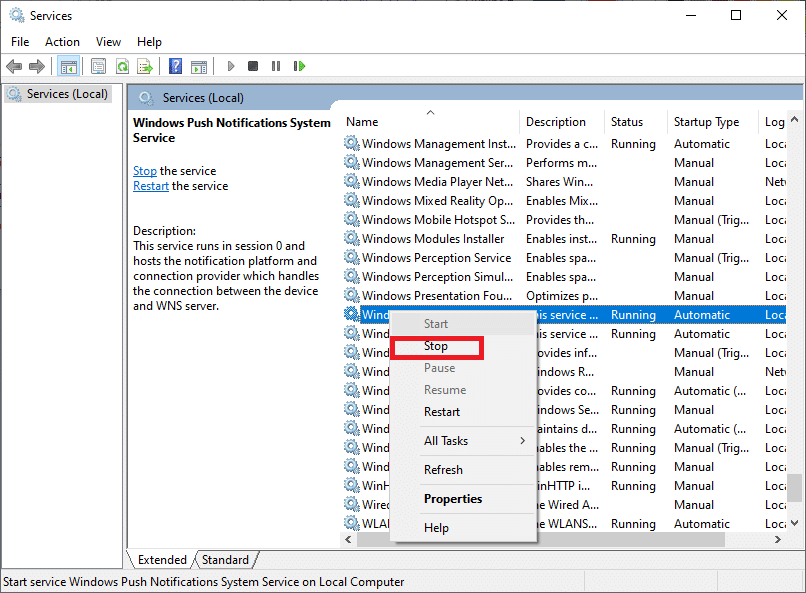
Метод 7: Покрените алатку за решавање проблема Виндовс Упдате
Ажурирање проблема је уграђени Виндовс програм који вам може помоћи у решавању типичних потешкоћа са преузимањем и инсталацијом. Овај програм ће можда моћи да поправи проблем са ажурирањем Виндовс 10 који траје предуго и смањи време преузимања и инсталирања ако неисправне софтверске компоненте стварају проблеме са ажурирањем Виндовс-а који ће трајати заувек. Прочитајте наш водич о томе како да покренете алатку за решавање проблема Виндовс Упдате да бисте то урадили.

Метод 8: Онемогућите апликације за покретање треће стране
Неки софтвер треће стране може ометати процес Виндовс Упдате и стварати кашњења. Такође би требало да онемогућите све програме независних произвођача који могу да изазову проблеме пре него што започнете надоградњу.
1. Притисните заједно тастере Цтрл + Схифт + Есц да бисте покренули Таск Манагер.
2. Изаберите опцију Стартуп.
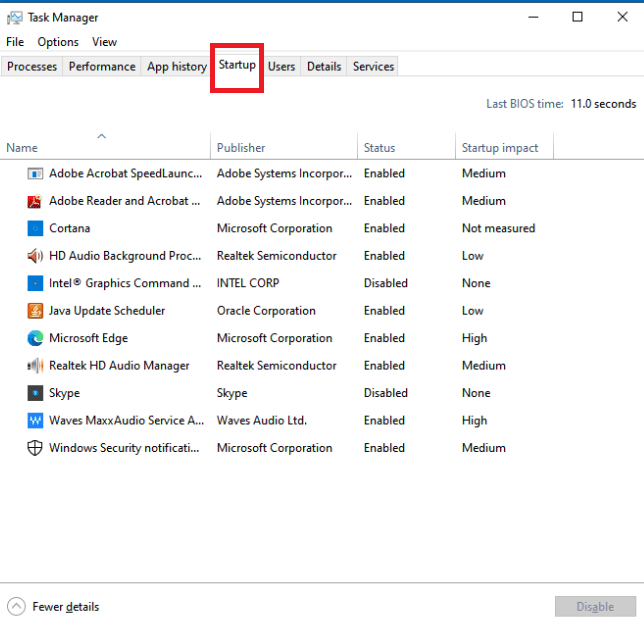
3. Кликните десним тастером миша на апликацију треће стране коју желите да онемогућите.
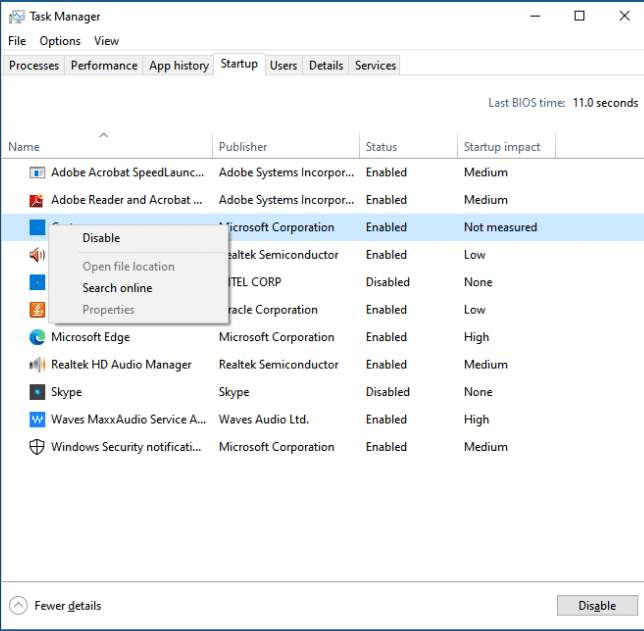
4. Кликните на Онемогући.
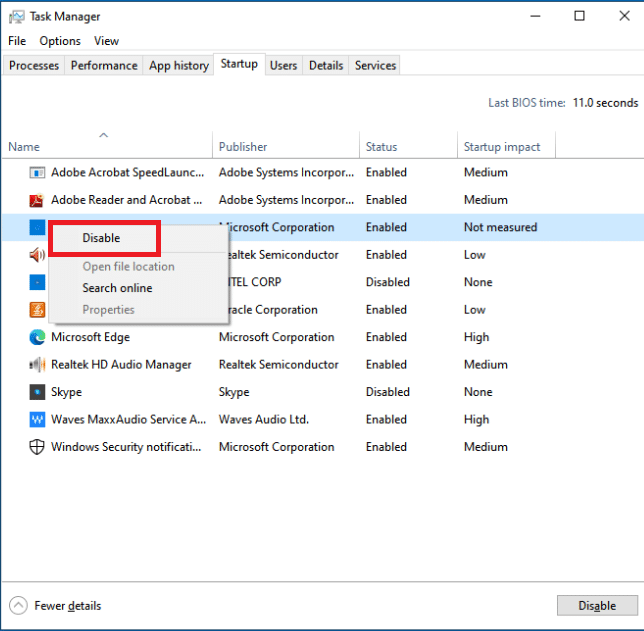
Метод 9: Поново покрените Виндовс Упдате Сервице
Када услуга Виндовс Упдате не ради исправно, могу се појавити грешке. Да бисте проверили да ли ово помаже вашем проблему, покушајте да поново покренете услугу Виндовс Упдате:
1. Притисните истовремено тастере Виндовс + Р да бисте отворили оквир за дијалог Покрени.
2. Откуцајте сервицес.мсц и притисните тастер Ентер да бисте покренули прозор Сервицес.

3. Поново покрените Виндовс Упдате тако што ћете кликнути десним тастером миша на њега и кликнути на Рестарт.
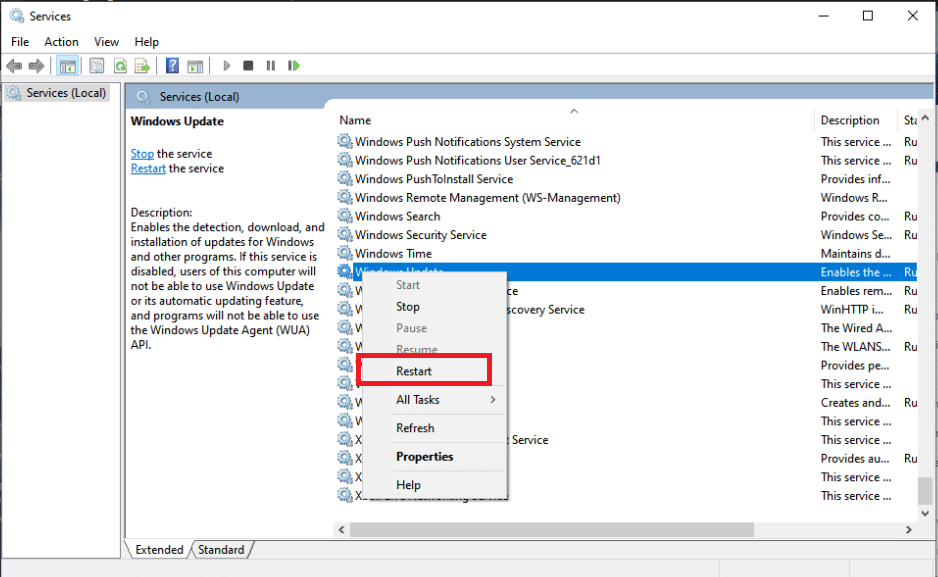
4. Да бисте тестирали да ли је проблем решен, поново покрените рачунар.
Метод 10: Ослободите простор на чврстом диску
Виндовс ажурирања могу заузети много простора на вашем чврстом диску. Инсталирање Виндовс ажурирања може бити тешко ако ваш рачунар нема довољно слободног простора.
1. Притисните тастер Виндовс и откуцајте Цонтрол Панел, а затим кликните на Опен.
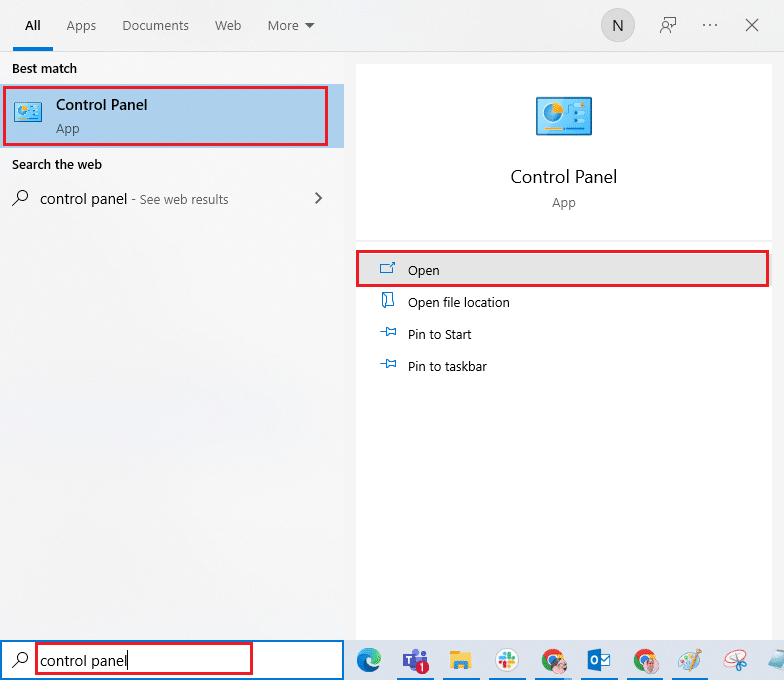
2. Подесите Виев Би: на Категорија и изаберите Деинсталирај програм.
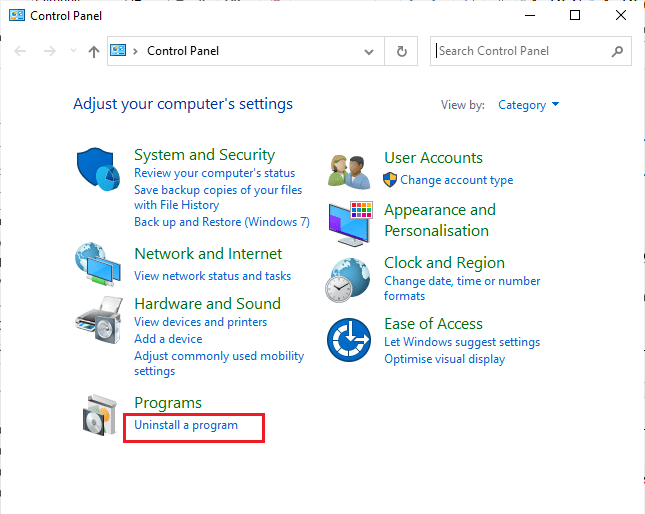
3. Деинсталирајте софтвер који не користите тако што ћете кликнути десним тастером миша на њега и изабрати Деинсталирај.
Напомена: Избришите програме које више не користите. Не уклањајте програме са којима нисте упознати. То може бити кључно за рад вашег рачунара.
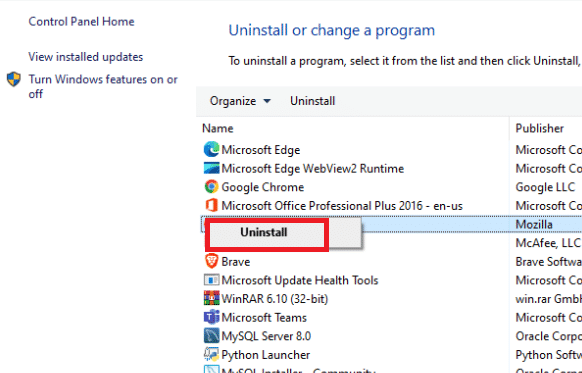
Метод 11: Покрените чишћење диска
Највероватнији одговор на проблем који ваш Виндовс 10 Упдате траје предуго је да ослободите простор на чврстом диску. Ево како да ослободите простор на чврстом диску за датотеке ажурирања:
1. Притисните тастер Виндовс и откуцајте Диск Цлеануп, а затим кликните на Опен.
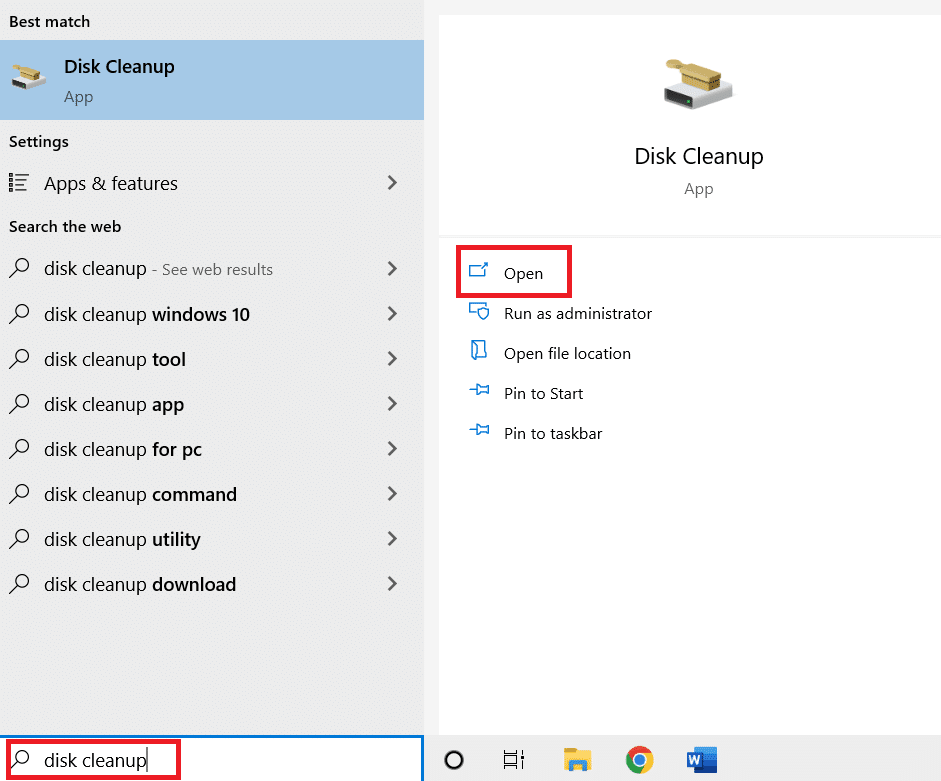
2. Изаберите диск који желите да очистите.
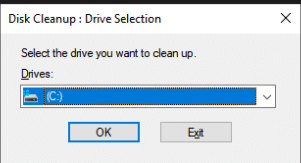
3. Да бисте се решили одређених формата датотека, означите поља за потврду. Затим кликните на Очисти системске датотеке.
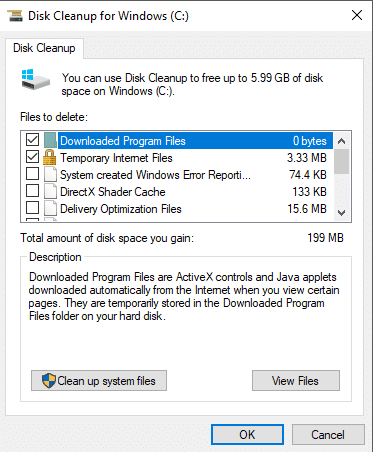
4. Кликните на ОК.
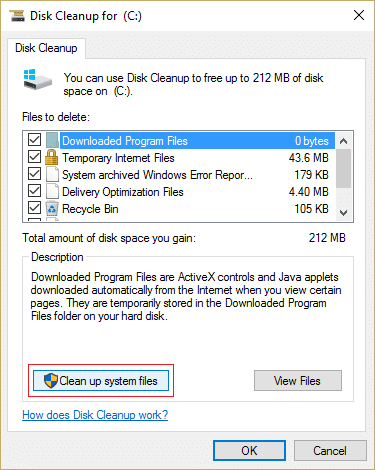
Ово вам може помоћи у уклањању привремених и нежељених датотека са чврстог диска, омогућавајући рачунару да се брже ажурира.
Метод 12: Дефрагментирајте и оптимизујте дискове
Ажурирања за Виндовс 10 заузимају много простора на чврстом диску, тако да ћете морати да направите места на чврстом диску да бисте им омогућили бржу инсталацију. Ово укључује уклањање застарелих података и деинсталирање застарелих апликација. Такође би требало да дефрагментирате свој чврсти диск, што је процедура која распоређује податке на чврстом диску тако да може брже да генерише, отвара и чува датотеке.
1. Притисните тастер Виндовс и откуцајте Диск Цлеануп, а затим кликните на Опен.
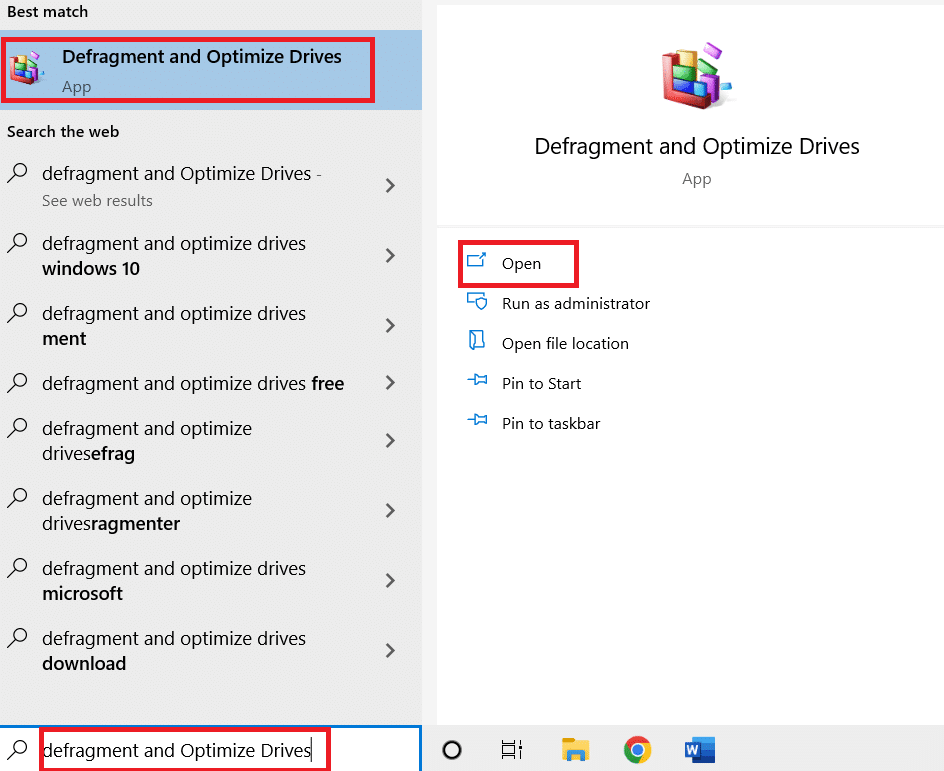
2. Изаберите диск који желите да оптимизујете и кликните на Оптимизуј.
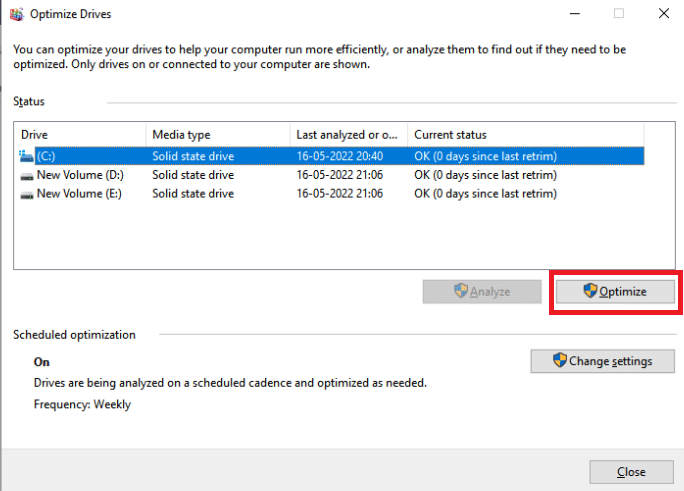
Проверите да ли је Виндовс ажурирање које траје заувек исправљено.
Метод 13: Ажурирајте управљачке програме уређаја
Од кључне је важности да имате најажурније исправне драјвере на свом рачунару у сваком тренутку како би он функционисао несметано. Прочитајте наш водич о томе како да ажурирате управљачке програме уређаја на Виндовс 10 да бисте то урадили.
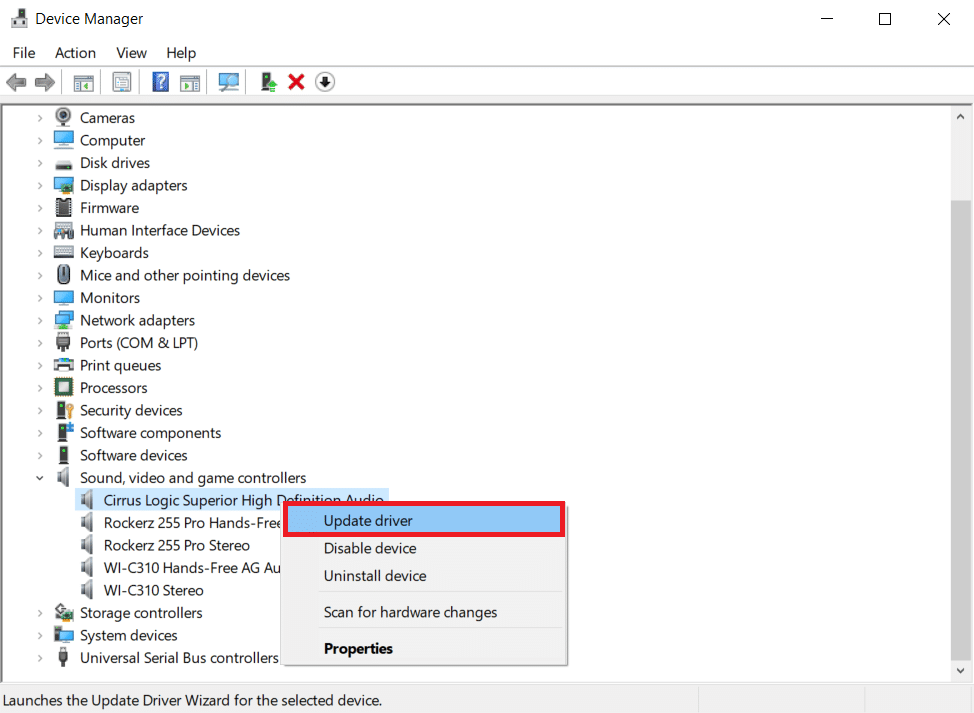
Метод 14: Поправите оштећене датотеке
Ако Виндовс Упдате треба дуго да се заврши, то може бити због грешке у корупцији. У овом случају, покретање Систем Филе Цхецкер-а може помоћи у решавању проблема са ажурирањем Виндовс-а који траје заувек. Прочитајте наш водич о томе како да поправите системске датотеке на рачунару са оперативним системом Виндовс 10.
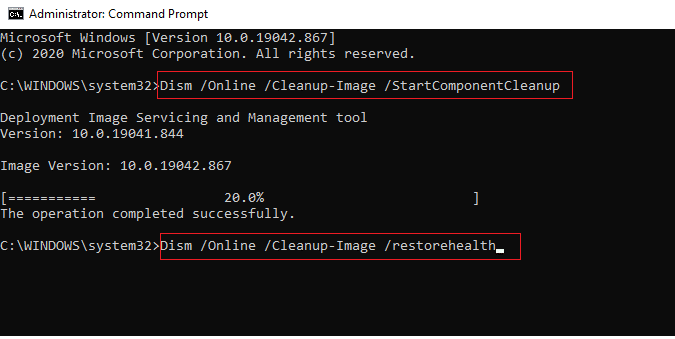
Метод 15: Извршите враћање система у претходно стање
Опоравак система је био важан за решавање проблема са Виндовс-ом већ дуги низ година. Прочитајте наш водич о томе како да креирате тачку за враћање система у Виндовс 10 да бисте заувек поправили Виндовс Упдате.
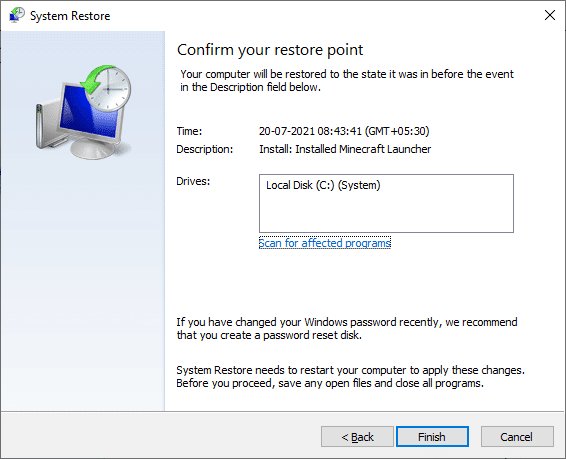
Метод 16: Ажурирајте БИОС
Иако застарели БИОС није најчешћи извор проблема са ажурирањем оперативног система Виндовс који траје вечно, то је изводљиво. Ако је једна или више модификација које Виндовс покушава да изврши повезане са начином на који Виндовс комуницира са вашом матичном плочом или другим уграђеним хардвером, можда ће бити потребно ажурирање БИОС-а. Прочитајте наш водич о томе шта је БИОС и како да ажурирате БИОС.
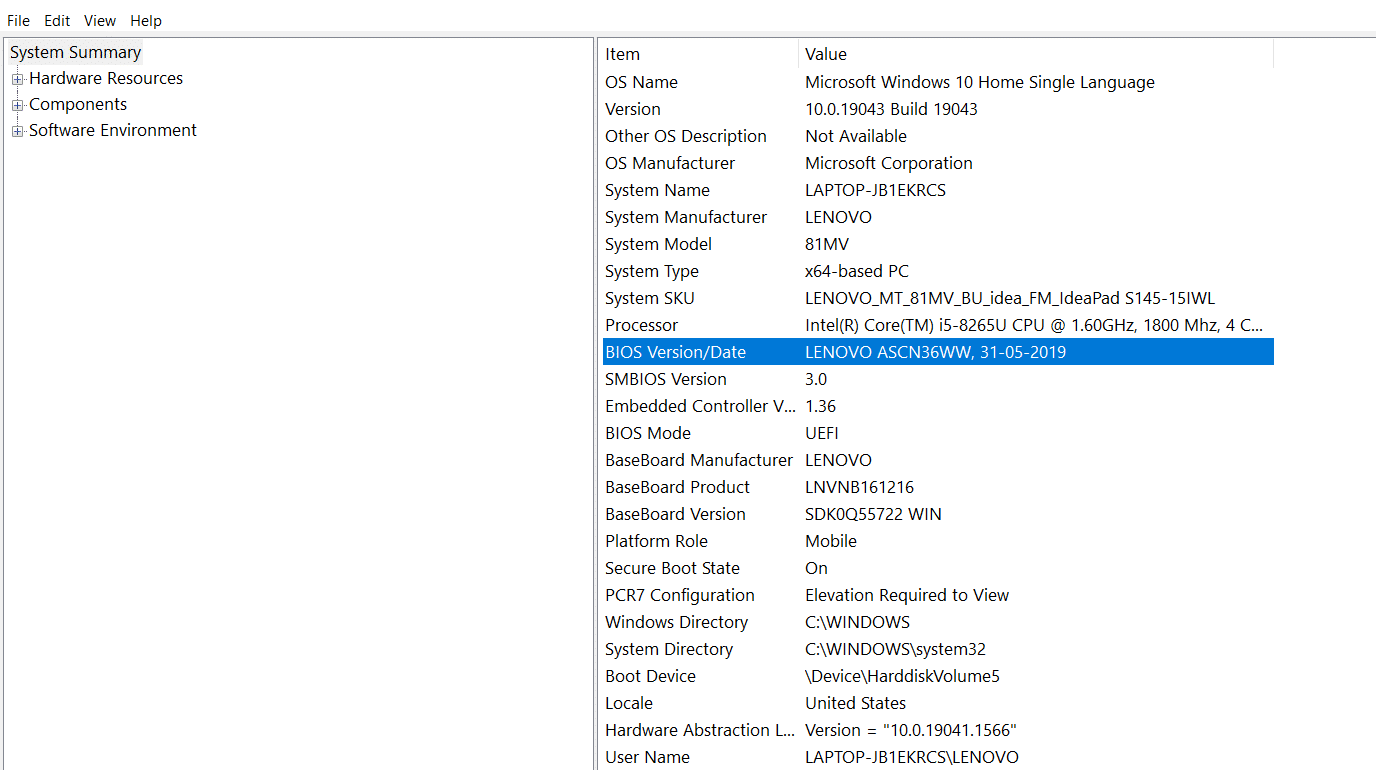
***
Надамо се да су вам ове информације биле корисне и да сте успели да решите проблем како да решите проблем Виндовс Упдате који траје заувек. Обавестите нас која стратегија вам је најбоља. Ако имате било каквих питања или коментара, користите образац испод.